OutlookExpressでメールが重複して送信される原因と対処方法
OutlookExpressを使っているユーザーから
「お客さんに送ったOutlookExpressのメールが重複していくつも届いてるみたい」
という問い合わせを受けました。
以下にその原因と解決手順をまとめました。
症状の確認
実際にはいくつも原因は考えられますが、今回の解決方法が正しいかどうかは
OutlookExpressで送信したメールが「送信済みアイテム」に入らず「送信トレイ」にずっと残ってしまう。
という症状があるかどうかで判断して下さい。
送信トレイにずっと残ってしまえば、OutlookExpressの送受信のタイミングで毎回送信されてしまうため、相手にもその回数分のメールが届いてしまいます。
重複して送信される原因
原因は「送信済みアイテム」のフォルダ容量がいっぱいになっていることです。
とは言っても、上記症状が出てしまうと「送信済みアイテム」フォルダ内のメールを削除しても解決しません。
OutlookExpressは各フォルダのメールが拡張子「.dbx」の1ファイルにまとめられ、このdbxファイルが2Gを超えても送受信を繰り返していると、ファイル自体が破損し、メールを消してもフォルダの最適化をしても容量を小さくすることができなくなってしまいます。
これはOutlookExpressの仕様というか、Microsoftがお手上げしたバグなのでどうすることも出来ません。
dbxファイルが2Gを超えた状態で下手にフォルダの最適化を行うと、直近のメールが消えてしまう不具合も起こしますので絶対にしないで下さい。
ちなみに、受信トレイが2Gを超えていると新しいメールを受信できなくなります。
解決手順
1 データ退避用フォルダを作成する。
OutlookExpressを起動し「送信済みアイテム」を右クリック→「フォルダの作成」をクリックし「送信済みアイテム-01」という名前で作成します。
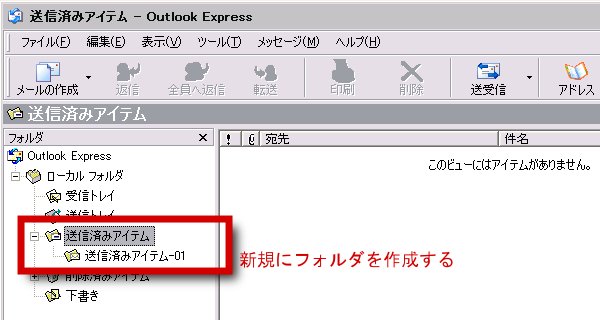
OutlookExpressの送信済みアイテムの下に新規のフォルダを作成する。
2 「送信済みアイテム.dbx」の格納先フォルダを開く
1 OutlookExpressのメニューから「ツール」→「オプション」→「メンテナンス」タブ→「保存フォルダ」をクリックして下さい。
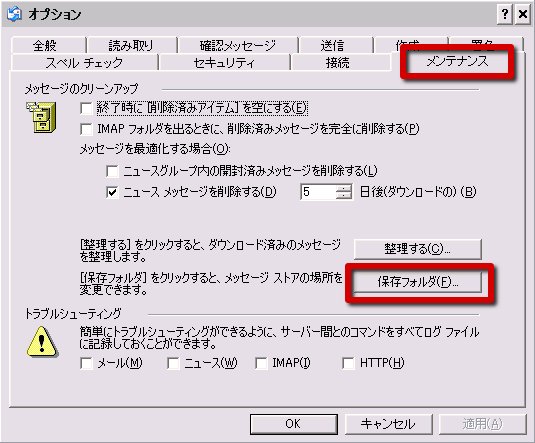
OutlookExpressのオプション→メンテナンス画面
2 開かれたウインドウの中にあるアドレスを全てコピーします。

OutlookExpressのメールデータが格納されているフォルダへのパスが確認できる
3 「スタート」→「ファイル名を指定して実行」をクリックし、名前の欄に先ほどコピーしたアドレスを貼り付けて「OK」をクリックしてください。
開いたフォルダに拡張子「dbx」のファイルがたくさんあり、「送信済みアイテム.dbx」はサイズが2Gを超えているのが確認できます。
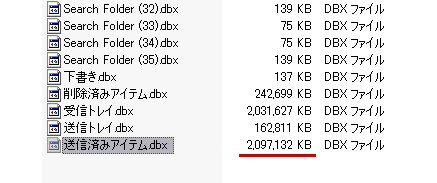
OutlookExpressのメールデータが格納されているフォルダ。フォルダごとにdbxファイルとして格納される。
3 dbxファイル名を変更し、空のdbxファイルを再作成する。
1 OutlookExpressを閉じて下さい。
2 2Gを超えていた「送信済みアイテム.dbx」ファイルの名前を「送信済みアイテム-01.dbx」に変更します。
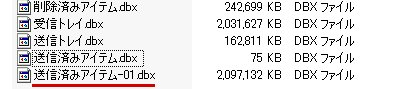
2Gを超えている「送信済みアイテム.dbx」の名前を変更する。
3 OutlookExpressを起動して下さい。
4 完了と確認
以上で解決手順は完了です。
送信済みアイテムはまっさらな状態になっているので、過去の送信履歴を見るには新しく作った「送信済みアイテム-01」フォルダで確認する必要があります。
しかし、新しく作ったフォルダで送信履歴を確認しようとすると項目の並び順が今までと違うので確認しにくくなっています。ここで項目を直してしまうと、設定が受信トレイにも反映されてしまうので厄介です。
OutlookExpressは「送信済みアイテムフォルダ」以外の項目が連動しているので、直近の送信済みメールだけは「送信済みアイテム」フォルダへドラッグアンドドロップで移動しておくといいでしょう。
再発させないための方法
Windows Live Mailへの移行
Windows Live MailではOutlookExpressとはファイルの管理方法が異なるため実質フォルダサイズの上限は無くなります。
移行に手間がかかりますが、その後は特に意識すること無く使い続けることができます。検索機能も強化されているのでそこそこITリテラシーのあるユーザーにはこちらがオススメです。
OutlookExpressのままフォルダ分けして使っていく
操作方法が少しでも変わるとうるさい人にはこちらがオススメ
OutlookExpressは各フォルダごとに2Gという上限があるので、メールをたくさんのフォルダに分散して保存しておけば今回のメールが重複するようなエラーを起こさずに済みます。ユーザーにはルールを作成してもらい、フォルダ分けし、こまめにフォルダの最適化を行うように伝えておきましょう。
補足
近年、メールの添付データも大容量かしているので今回のようなトラブルが頻発するようになって来ました。
こまめにメールを消しているようでは手間もかかるし、重要なメールが残せないという問題も出てきてしまうので、Windows Live メールなど容量制限の無いソフトに移行するか、宅ふぁいる便に代表される大容量ファイル転送の仕組みを社内で導入することを検討すべきでしょう。
次は→ 突然WordやExcelで日本語入力できなくなったときの解決方法
 |
社員に使わせるべき社内業務を効率化するフリーソフト ベスト11 |
 |
突然WordやExcelで日本語入力できなくなったら|Windows7のIME問題解決方法 |
 |
社員のメールソフトは「Windows Liveメール」と「Thunderbird」のどっちを推奨するか |
 |
現役社内SEがサーバーホスティング&ハウジングを選ぶ理由 |
 |
別のプログラムがこのフォルダーまたはファイルを開いているので・・・の原因と解決方法(2015/11/24) |
 |
ファイルサーバーのアクセス権を一括確認(2014/02/14) |
 |
テレビ会議システムとWeb会議システムはどっちを選べばいい?(2014/02/06) |
 |
Web会議システム「V-CUBE」と「Meeting Plaza」徹底比較(2014/02/06) |
 |
現役社内SEが考えたWeb会議システムの選び方(2014/02/06) |
 |
iPhoneからリモートデスクトップできるアプリ「LogMeIn」(2014/01/22) |
 |
EMC「VNXe3100」の重複排除でファイルサーバーを超効率的に運用する(2014/01/16) |

- 1976年 東京都生まれ
- 23歳・・・サービス業の会社に勤務したが時間的自由度の低さに納得行かず転職を考える。
- 25歳・・・「新卒扱いで構いません!」と言ってIT系企業(社員30名)に転職。
Word、Excelから始め、サーバーやネットワーク機器の構築を学び、3年間SIerとしてお客様への提案やシステム構築を行う。 - 28歳・・・「3年の経験あり」ということで現在の会社(従業員数900名)に社内SEとして入社
遅れに遅れていた社内システムを低予算で更新した実績を評価された。














